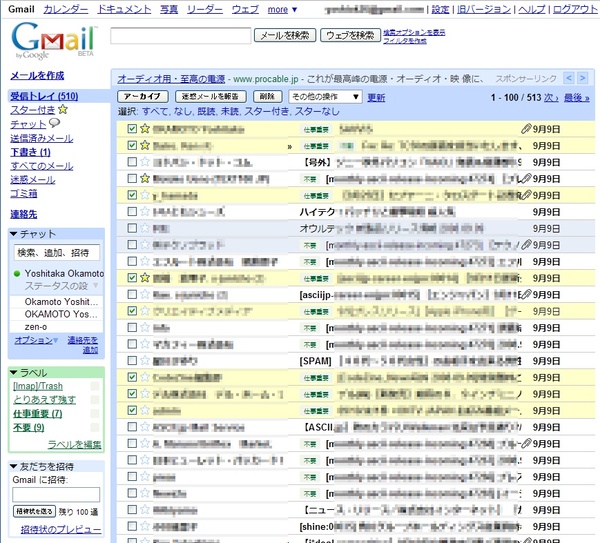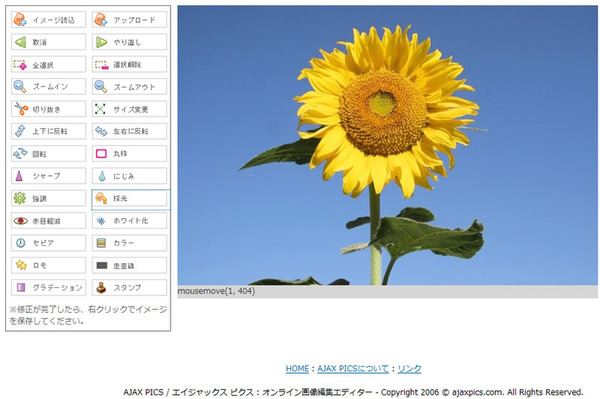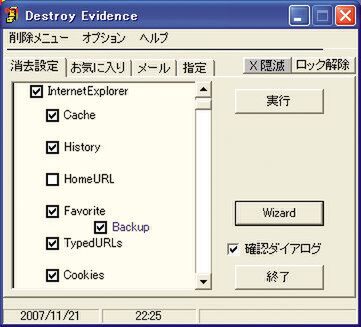2. お気に入りに登録しておきたい超便利ウェブアプリ
- 覚えておきたいウェブアプリ、その1
- ウェブメール
Gmail(Gメール) - リンク
- http://mail.google.com/mail/
サーバー容量5GB以上という大容量のウェブメールサービス。普段使っているメールの受信もできるので、すべてのメールをGmailで管理することも可能だ。利用にはGmailアカウントの取得(無料)が必要。
- 覚えておきたいウェブアプリ、その2
- ToDo管理
check*pad - リンク
- http://www.checkpad.jp/
ToDoリストを作成・管理でき、他の人と共有したり公開する機能もある。やることリストや、気になるメモをどんどん追加していき、終わった項目は消すだけと、使い方は非常にシンプル。ユーザー登録すれば、無料で利用可能。
- 覚えておきたいウェブアプリ、その3
- ファイル転送
データ便 - リンク
- http://www.datadeliver.net/
300MBまでのファイルを他のパソコンに転送できる。ファイルを送信すると、指定した送信先にメールが届く。そのメール内のリンク先からダウンロードする。出先で入手したファイルを自分宛に転送することもできる。会員登録不要、無料で利用可能だ。
- 覚えておきたいウェブアプリ、その4
- 画像編集
AJAX ピクス - リンク
- http://www.ajaxpics.com/
画像をアップロード、またはウェブ上にある画像のURLを指定して読み込む。あとはツールを使って編集し、編集後はダウンロードして保存。とても多機能で、赤目軽減、色の補正、スタンプ機能まで装備する。
- 覚えておきたいウェブアプリ、その5
- 仮想デスクトップ
StartForce - リンク
- http://www.startforce.jp/
ユーザー登録するとウェブブラウザ上に仮想デスクトップ画面が表示される。パソコンのデスクトップ画面が表示される。パソコンのデスクトップと同じような感覚で、データの保存や文書・表計算ファイルの作成・編集、チャットなどができる。
さらにひと押し!!
他人のパソコンを使った後は履歴を削除する
- 使用するソフト
- 履歴削除
0ヒストリー.EXE 証拠隠滅 - 作者
- 廣澤典彦さん
- リンク
- http://www.inkyoto.com/hirojp/
Portable Sleipnirは、ウェブを閲覧すると、その履歴やクッキー情報が使用したパソコンに残ってしまう。使用後は専用ソフトを使って履歴などを削除しておこう。ただし、他の人が常用しているパソコンでは、その人の履歴も削除されてしまうので、利用時には注意が必要だ。
(次ページ、USBメモリを使いやすくする環境整備に続く)

この連載の記事
-
第1回
ビジネス
USBメモリはソフト追加で激便利!――8GBも爆安の今だから! - この連載の一覧へ